-Рубрики
- мои работы в ФШ и Корел (1309)
- уроки для фотошопа (354)
- для дневника (233)
- Corel Paint Shop Pro (161)
- программы (153)
- интересно (118)
- Corel вместе с Mademoiselle_Viv (112)
- Corel вместе с Hitter,TalaNat (101)
- плагины (95)
- Фотошоп вместе с Mademoiselle_Viv (92)
- уроки от Натали,IRINI,krilo angela,от Mausinka (88)
- все для фотошопа (88)
- рамки девушки (87)
- стихи (78)
- Флешки (77)
- кулинарные рецепты (54)
- поздравление (48)
- музыка (37)
- рамки маленькие (29)
- рамки поздравительные (23)
- Искуство АРТ (22)
- Создаем коллажи (22)
- уроки (18)
- Все от Искательницы (17)
- Анимированные фоны,блинги,флешки (16)
- Tubes-Radyga (15)
- рамки дети (15)
- рамки природа (14)
- Poser-программа,уроки (13)
- Книги,фильмы (12)
- рамки он и она (10)
- Adobe Illustrator (9)
- рамки животные (9)
- Урок Рамочка сделанная в Фотошопе (8)
- мои уроки (8)
- кисти для фотошопа (8)
- рамки разное (8)
- Компьютер (7)
- GIMP (7)
- Jasc Animation Shop (6)
- рамки кулинарные (4)
- Poser-Daz-мои работы (3)
- Уроки Ledy_OlgA (3)
- банеры моих друзей (3)
- Poser tubes Radyga (2)
- Скрап наборы (2)
- Мои награды (2)
- Уроки Adobe Illustrator (1)
- Уроки с Ольга Бор (1)
- мой банер (1)
- рамки музыкальные (1)
- рамки мужчины (1)
- Вязание спицами (0)
-Метки
adobe illustrator corel paint shop corel paint shop pro corel вместе с hitter corel вместе с mademoiselle_viv gimp irini jasc animation shop krilo angela poser tubes poser-daz poser-daz-мои работы poser-программа pro программы talanat tubes-radyga анимация анимация в jasc animation shop анимированные фоны блинги все для фотошопа все от искательницы градиенты для дневника для фотошопа интересно искуство арт исходники для флешек кисти для фотошопа книги коллажи компьютер кулинарные рецепты мои награды мои работы в фш и корел мои уроки музыка плагины поздравление проверка правописания. программы рамки поздравительные скрап наборы создаем коллажи стихи урок рамочка сделанная в фотошопе уроки уроки от натали уроки adobe illustrator уроки ledy_olga уроки в corel paint shop pro уроки в corel paint shop pro? уроки для фотошопа уроки от irini уроки от krilo angela уроки от mausinka уроки от mischel7 уроки от искательницы уроки от натали уроки с ольга бор фильмы флешки фотошоп вместе с mademoiselle_viv
-Музыка
- Вальс Дождя
- Слушали: 5862 Комментарии: 0
- Пианино - Музыка души
- Слушали: 82743 Комментарии: 5
- Сергей Любавин - Нежность
- Слушали: 49923 Комментарии: 0
- С состраданием всем жителям страны восходящего солнца...
- Слушали: 907 Комментарии: 8
- SECRET GARDEN - CHACONNE
- Слушали: 20009 Комментарии: 7
-
Радио в блоге
[Этот ролик находится на заблокированном домене]
Добавить плеер в свой журнал
© Накукрыскин
Добавить плеер в свой журнал
© Накукрыскин
-Подписка по e-mail
-Поиск по дневнику
-Постоянные читатели
Elena_55555 Gala10 GanikoZ Ketevan Larisik Laticia Nonna123 RaVISsant__TaTi_ Rietta Schamada Snejinka_377 Tanya55 Tatyana19 Tetyanka_ Violetta0777 capten_CHIKA elina-elina11 ivolga18 jackdaw lakomka_ya leonarda_putane lyusitseki milana07 natali_inasaridze t_calypso tinarisha valentina-mvv yolito zahariya Бархатная_Шляпка Бориславна Ваши_рецепты Виктория_Петровна Елена_Терентьева_Сани Инноэль Леди_Радость Лидия-Бирюза Марианна-Осень Мудренко_Зинаида НатаТито Ольга_Вирт Ольга_Прохорова Ольга_Фадейкина Ольга_Хайруллина Светлана53 Татьяна_Кригер Татьяна_Семенова Таша123 Цветок_ненастья Шрек_Лесной
-Сообщества
Участник сообществ
(Всего в списке: 4)
Дом_Кукол
Gala-Feya_and_Photoshop
Вяжем_вместе
Моя_кулинарная_книга
-Статистика
Создан: 31.12.2008
Записей: 3729
Комментариев: 20792
Написано: 35666
Записей: 3729
Комментариев: 20792
Написано: 35666
Рамочка с использованием фильтра |
Цитата сообщения Mademoiselle_Viv
Рамочка с использованием фильтра
Урок № 7 "Рамочка с использованием фильтра"
Для этого урока нам понадобится фильтр Simple, его можно скачать из вложения к этому уроку, как установить новый плагин (фильтр) в Корел можно прочитать здесь

1. Установите цвет переднего плана # 722922 и цвет фона # 000000.
2. Откройте изображение "дамы".

3. Добавьте границы 2рх цветом фона.
4. Добавьте границы, удалив отметку с симметрией, а затем заполните следующими параметрами и основным цветом

5. И щелкните волшебной палочкой по коричневой части.
6. Эффекты / Подключаемые модули / Simple / Diamonds
7. Выделение / Отменить выбор
8. Установите градиент с основными цветами
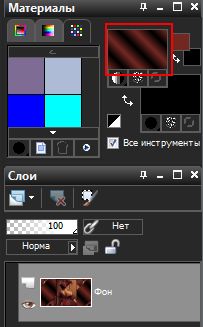
9. Выделите волшебной палочкой коричневую часть сначала справа от картинки, а потом слева, зажав клавишу "Shift".
10. Выполните заливку градиентом также по очереди.
11. Эффекты /3D эффекты / тень
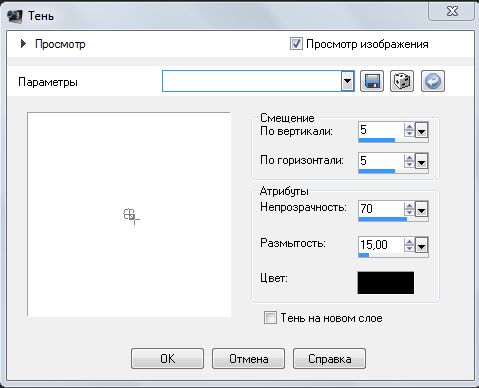
12. Выделение / Отменить выбор.
13. Добавьте границы в 2px черным, убедитесь, что у вас отменена симметрия.
14. Добавьте границы в 30px основным цветом.
15. Выделите волшебной палочкой рамочку с основным цветом.
16. Эффекты / текстуры эффекты / Жалюзи

17. Эффекты / Эффекты краев / Улучшение.
18. Выделение / Отменить выбор
19. Добавить границу в 1 пиксель черным цветом.
Удачи вам в учебе!
Для этого урока нам понадобится фильтр Simple, его можно скачать из вложения к этому уроку, как установить новый плагин (фильтр) в Корел можно прочитать здесь

1. Установите цвет переднего плана # 722922 и цвет фона # 000000.
2. Откройте изображение "дамы".

3. Добавьте границы 2рх цветом фона.
4. Добавьте границы, удалив отметку с симметрией, а затем заполните следующими параметрами и основным цветом

5. И щелкните волшебной палочкой по коричневой части.
6. Эффекты / Подключаемые модули / Simple / Diamonds
7. Выделение / Отменить выбор
8. Установите градиент с основными цветами
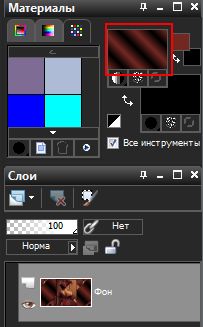
9. Выделите волшебной палочкой коричневую часть сначала справа от картинки, а потом слева, зажав клавишу "Shift".
10. Выполните заливку градиентом также по очереди.
11. Эффекты /3D эффекты / тень
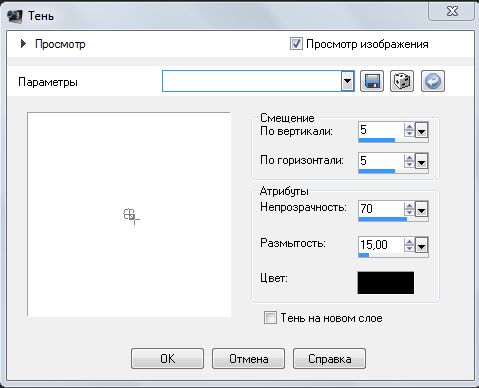
12. Выделение / Отменить выбор.
13. Добавьте границы в 2px черным, убедитесь, что у вас отменена симметрия.
14. Добавьте границы в 30px основным цветом.
15. Выделите волшебной палочкой рамочку с основным цветом.
16. Эффекты / текстуры эффекты / Жалюзи

17. Эффекты / Эффекты краев / Улучшение.
18. Выделение / Отменить выбор
19. Добавить границу в 1 пиксель черным цветом.
Удачи вам в учебе!
Серия сообщений "Я изучаю Сorel":
Часть 1 - Простая рамочка для картинки в Корел
Часть 2 - Объемная рамочка из градиента
Часть 3 - Ввод текста на изображение.
Часть 4 - Наш первый коллаж в Корел
Часть 5 - Рамочка со сдвигом
Часть 6 - Рамочка с уголками
Часть 7 - Рамочка с использованием фильтра
| Рубрики: | Corel вместе с Mademoiselle_Viv |
Понравилось: 1 пользователю
| Комментировать | « Пред. запись — К дневнику — След. запись » | Страницы: [1] [Новые] |






